Перенос контактов с iPhone на компьютер с/без iTunes
Многие читатели недавно задавали нам вопрос, как перенести контакты с iPhone на компьютер. В конце концов, наши контакты — одна из самых важных частей нашего iPhone, и мы должны принять некоторые дополнительные меры на всякий случай. потеря контактов на айфоне. Узнав, как копировать контакты с iPhone на ПК, мы можем сохранить их как Резервное копирование контактов iPhone или перенести их на любое другое устройство. К счастью, есть много способов скопировать контакты с iPhone на ПК. В этой статье мы предоставим вам три разных способа переноса контактов с iPhone на ПК или Mac (с iTunes и без него).
Часть 1: Как перенести контакты с iPhone на компьютер с помощью iTunes
Вы должны быть знакомы с iTunes, если являетесь частым потребителем продукции Apple. Он предлагает бесплатное решение для переноса контактов с iPhone на компьютер. Поскольку iTunes работает как на Mac, так и на Windows, у вас не возникнет никаких проблем с его использованием.
Однако iTunes не может сделать выборочную резервную копию ваших данных. Поэтому вы не можете копировать контакты исключительно с iPhone на ПК. В этом методе нам нужно сделать резервную копию всего iPhone с помощью iTunes за компьютером. Позже вы можете восстановить всю эту резервную копию на свое устройство. Из-за этого многие пользователи не предпочитают iTunes для переноса своих контактов. Тем не менее, вы можете выполнить следующие действия, чтобы научиться копировать контакты с iPhone на ПК.
1. Запустите обновленную версию iTunes на компьютере Mac или Windows, а затем подключите iPhone к компьютеру. Теперь просто подождите, пока он не будет автоматически обнаружен.
2. После подключения выберите свой iPhone в разделе «Устройства» и перейдите на вкладку «Сводка». Справа перейдите на панель «Резервные копии» и выберите «Этот компьютер», чтобы сохранить резервную копию вашего устройства.
3. Чтобы скопировать контакты с iPhone на ПК, нажмите кнопку «Создать резервную копию сейчас» в разделе «Резервное копирование и восстановление вручную».
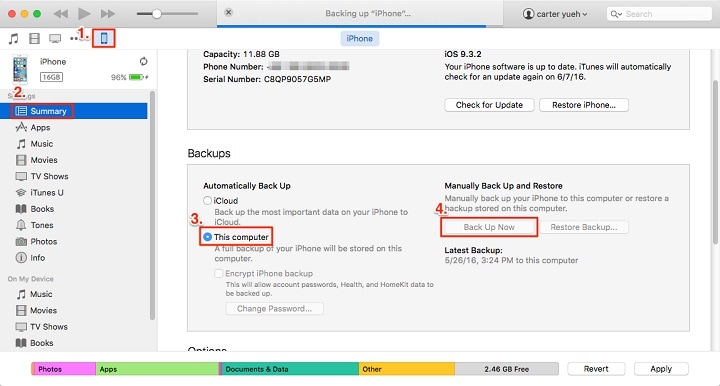
Это вручную создаст резервную копию данных вашего iPhone, включая ваши контакты.
Часть 2. Скопируйте контакты с iPhone на ПК/Mac с помощью DrFoneTool – Диспетчер телефона (iOS)
Поскольку iTunes не может выполнять выборочное резервное копирование данных iPhone, пользователи часто ищут лучшие альтернативы iTunes. Мы рекомендуем использовать DrFoneTool – Диспетчер телефона (iOS) так как это может помочь вам импортировать, экспортировать и управлять вашими данными. С DrFoneTool вы можете легко передавать свой контент между устройством iOS и компьютером. Вы также можете передавать медиафайлы iTunes без использования iTunes (поскольку пользователи считают это довольно сложным). Помимо контактов, вы можете перемещать все другие типы файлов данных, такие как сообщения, фотографии, музыка, видео и многое другое.
Это одна из функций DrFoneTool, обеспечивающая 100% безопасное и надежное решение. Вы можете использовать DrFoneTool – Phone Manager (iOS) для перемещения ваших данных или сохранения их резервной копии. Его также можно использовать для перенести контакты на другое устройство в минутах. Самое приятное в DrFoneTool – Phone Manager (iOS) заключается в том, что его также можно использовать для выборочного перемещения вашего контента. Инструмент совместим со всеми ведущими устройствами iOS, включая iOS 15. Вы можете узнать, как перенести контакты с iPhone на компьютер с помощью DrFoneTool — Диспетчер телефона (iOS) в пошаговом руководстве.

DrFoneTool – Диспетчер телефона (iOS)
Перенос контактов iPhone на компьютер без iTunes
- Экспортируйте и импортируйте свои фотографии, музыку, видео, SMS, контакты, а также приложения и т. д.
- Резервное копирование и восстановление вышеуказанных данных легко без потери.
- Передавайте музыку, изображения, видео, контакты, сообщения и т. д. между мобильными телефонами.
- Перенесите свои файлы с устройств iOS в iTunes и наоборот.
- Полная совместимость с последними версиями iOS, работающими на iPhone, iPad или iPod touch.
1. Установите DrFoneTool на свой компьютер и запускайте его, когда захотите скопировать контакты с iPhone на ПК. Для начала выберите модуль «Диспетчер телефона».

2. Подключите ваш iPhone к системе с помощью оригинального кабеля. Как только ваше устройство будет обнаружено, приложение автоматически подготовит его к следующим шагам.
3. Вы получите подобный интерфейс, как только ваше устройство будет готово. Теперь вместо того, чтобы выбирать какой-либо ярлык, перейдите на вкладку «Информация».

4. Отобразится список ваших контактов и сообщений. На левой панели вы можете переключаться между ними. Вы можете переключаться между ними.
5. Отсюда вы также можете просмотреть свои контакты после выбора. Просто выберите контакты для передачи. Вы также можете установить флажок «Выбрать все», чтобы скопировать все контакты сразу.
6. После того, как вы выбрали контакты, которые собираетесь передать, нажмите кнопку «Экспорт» на панели инструментов. Это предоставит различные варианты для передачи контактов (через визитную карточку, файл CSV и т. д.).

7. Просто выберите нужный вариант и мгновенно сохраните контакты iPhone в своей системе.
Наконец, вы можете контакты с iPhone на ПК. Если вы хотите редактировать эти контакты в Excel, вы можете экспортировать их в виде файла CSV. В противном случае мы рекомендуем экспортировать их в файл vCard, так как его можно переместить на любое другое устройство iOS.
Часть 3. Перенос контактов с iPhone на ПК/Mac с помощью iCloud
Если вы ищете альтернативный способ научиться копировать контакты с iPhone на ПК, вы можете воспользоваться помощью iCloud. Вы можете синхронизировать ваши контакты с iCloud, а затем экспортируйте vCard в свою систему. Кроме того, если вы хотите, вы можете просто синхронизировать свои контакты с приложением iCloud. Однако вы должны понимать, что синхронизация работает в обе стороны. Изменения будут выражены везде, если вы удалите контакты из одного источника. Чтобы узнать, как перенести контакты с iPhone на ПК с помощью iCloud, выполните следующие действия:
1. Разблокируйте iPhone и перейдите в «Настройки» > «iCloud». Убедитесь, что вы включили параметр синхронизации для контактов, включив переключатель.
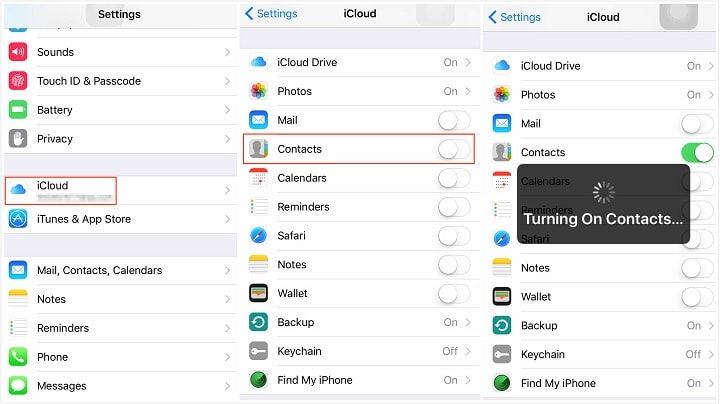
2. После того, как вы синхронизировали свои контакты с iCloud, вы можете легко синхронизировать их и с другими устройствами. Запустите настольное приложение iCloud на компьютере Mac или Windows, а также включите параметр синхронизации для контактов.
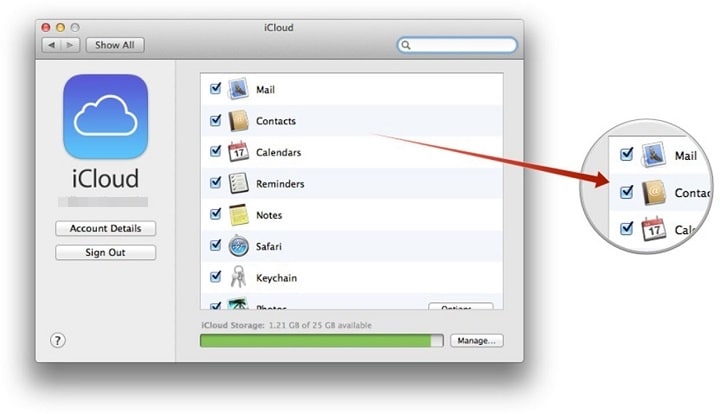
3. Если вы хотите вручную скопировать контакты с iPhone на ПК, войдите в свою учетную запись iCloud с официального сайта.
4. Перейдите в раздел «Контакты» в своей учетной записи iCloud. Это отобразит список всех контактов, синхронизированных с вашего устройства.
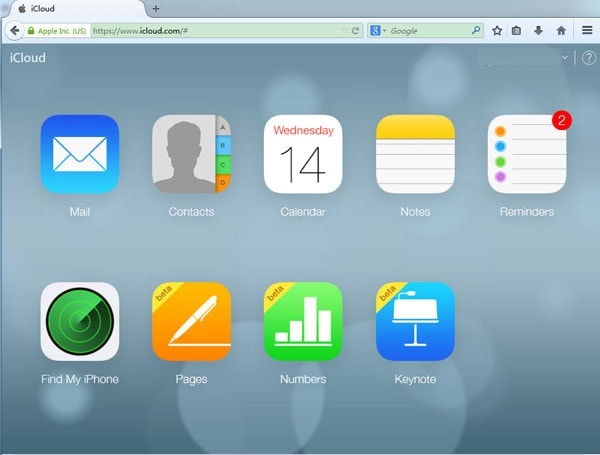
5. Вы можете выбрать контакты, которые хотите переместить, и щелкнуть «Настройки» (значок шестеренки) на нижней левой панели.
6. Выберите параметр «Экспорт vCard», чтобы экспортировать выбранные контакты в файл vCard.

Таким образом, вы можете научиться копировать контакты с iPhone на ПК. Этот файл vCard будет храниться на вашем ПК или Mac. Позже вы можете скопировать этот файл визитной карточки и на любое другое устройство.
Вы сможете узнать, как перенести контакты с iPhone на компьютер после прочтения этого руководства. DrFoneTool Switch — это самый простой и быстрый способ скопировать контакты с iPhone на ПК. Он предоставляет простое решение для импорта и экспорта ваших данных между вашим устройством iOS и компьютером. Имея удобный интуитивно понятный интерфейс, вам будет проще научиться переносить контакты с iPhone на ПК.
последние статьи

